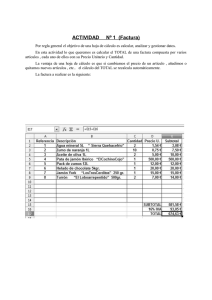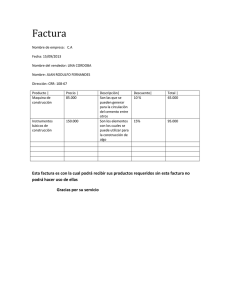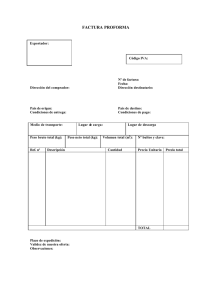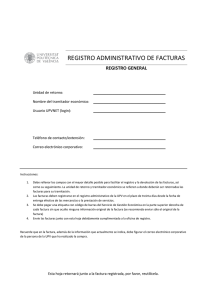4_Instructivo Portal WEB-Recepción de Facturacion
Anuncio
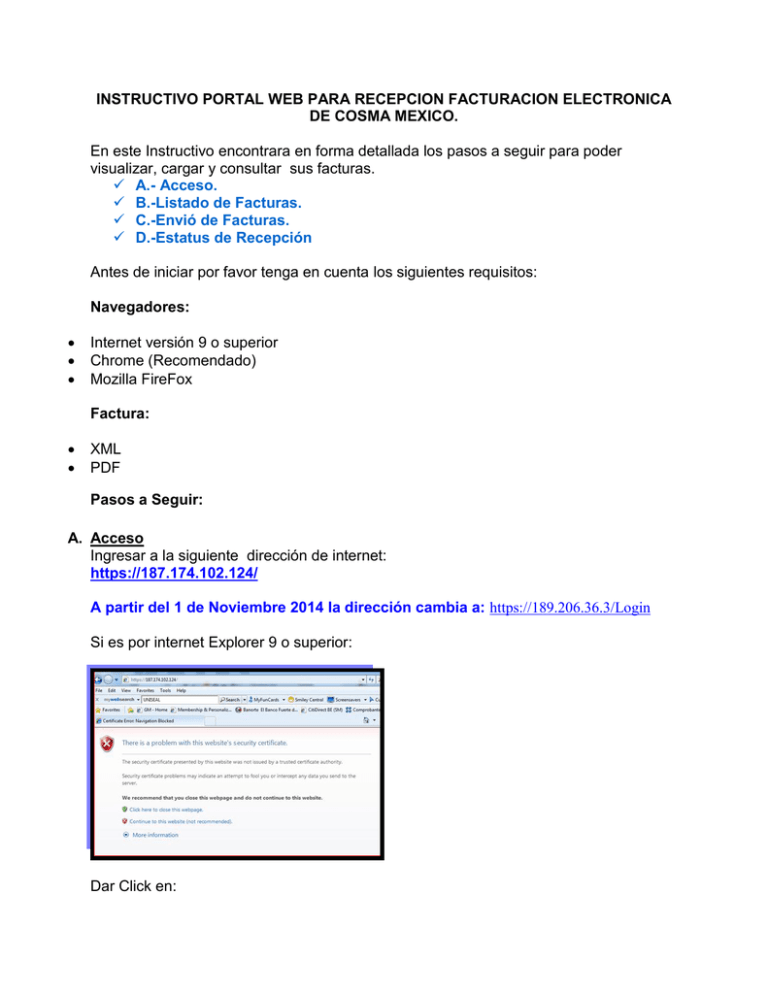
INSTRUCTIVO PORTAL WEB PARA RECEPCION FACTURACION ELECTRONICA DE COSMA MEXICO. En este Instructivo encontrara en forma detallada los pasos a seguir para poder visualizar, cargar y consultar sus facturas. A.- Acceso. B.-Listado de Facturas. C.-Envió de Facturas. D.-Estatus de Recepción Antes de iniciar por favor tenga en cuenta los siguientes requisitos: Navegadores: Internet versión 9 o superior Chrome (Recomendado) Mozilla FireFox Factura: XML PDF Pasos a Seguir: A. Acceso Ingresar a la siguiente dirección de internet: https://187.174.102.124/ A partir del 1 de Noviembre 2014 la dirección cambia a: https://189.206.36.3/Login Si es por internet Explorer 9 o superior: Dar Click en: Continue to this website (Not Recommended). Si es por Google Chrome: Dar Click en Dar Click en Al ingresar a la dirección de internet, como pantalla inicial encontrara el inicio de sesión, en donde le solicitara los siguientes datos: Usuario: es el Número de Proveedor (Vendor Code) Contraseña: será enviado por correo a través de su contacto del área de Compras. Despues de haber ingresado su Usuario y Contraseña dar Click en: Iniciar Sesion B. Listado de Facturas Al seleccionar la opción de Listado de Facturas usted podrá consultar el historial y estatus de Facturas entregadas a la razón Social de Cosma Mexico con la que tiene relación comercial. Razón Social: Debe seleccionar la Razón Social a la cual esta facturando. Sociedad 0325 0462 0547 1841 1846 1848 1863 1867 1868 1878 2073 2252 Razón Social Autotek Industrial de Mexico S.A. de C.V. Formex Automitive Industrial S.A. de C.V. Formex Mexico S.A. de C.V. Estampados Magna de Mexico S.A. de C.V Estampados Magna S.A. de C.V Autotek Mexico S.A. de C.V. Formex Automitive Industrial S.A. de C.V. (CIMS) Formex Mexico S.A. de C.V. (CIMS) Autotek Industrial de Mexico S.A. de C.V. San Luis Metal Forming, S.A de C.V. MAGNA Automitive Systems S.A. de C.V. Formex Automotive Industrial S.A. de C.V. RFC AIM9201162L0 FAI980311GE0 FME040429CL9 Responsible AP Luz Posadas Cesar Gonzalez Cesar Gonzalez Idalia EMM0310315D8 Rodriguez Idalia EMA031031N28 Rodriguez Luz AME031107VA2 Posadas Correo [email protected] [email protected] [email protected] [email protected] [email protected] [email protected] FME040429CL9 Silvia Valdez Silvia Valdez AIM9201162L0 Luz Posadas [email protected] SLM101222EI4 Ruth Olivares [email protected] MAS0404027D0 Ruth Olivares [email protected] FAI980311GE0 Hector Farias [email protected] FAI980311GE0 [email protected] [email protected] Fecha factura: Debe Seleccionar el rango de fecha que desea Consultar. Estado: Seleccionar el Estatus de su factura y aparecerán las siguientes opciones: o Pagado o Por Pagar o Todos Filtrar: Una vez seleccionados los datos dar click y el sistema emitirá el listado de sus facturas. El Reporte general la siguiente información: Factura: Es el número de su factura fiscal. No. Doc.: Corresponde al número de folio con el cual fue recibida en el sistema de Cosma Mexico. Importe sin Iva: Corresponde al subtotal de la factura. Moneda: Corresponde al tipo de moneda con el cual fue realizada la factura. Ven. Neto: Corresponde a una estimación de la fecha de pago, considerando los términos de pago establecidos en su Orden de Compra. Fecha Pago: Corresponde a la fecha en la que el pago fue efectuado. Estatus: Corresponde al estatus de la factura: Pagado o Por Pagar. Exportar : El informe generado también le da la opción de poder descargarlo a un documento Excel, haciendo click en: Exportar Inmediatamente se inicia una descarga en el navegador, y podrá abrir el documento para verificar la información. Su documento de Excel se verá así, C. Envió de Facturas: Para el envió de facturas tendrá las siguientes opciones: Con Orden de Compra: CFDI para Todos Proveedores Mexicanos sin excepción CBB Proveedores Extranjeros. Sin Orden de Compra CFDI Proveedores Mexicanos autorizados por finanzas. CBB Proveedores Extranjeros autorizados por finanzas. Facturas sin Entradas. Buzón Agregar. Buzón Consultar. Todos los Proveedores Mexicanos que expidan Facturas deben ingresar a la siguiente Opción: Con Orden de Compra: CFDI El envió de las facturas se hace hasta después que el material fue entregado en almacén. Todos los proveedores deben subir las facturas de forma Manual si no cuentan con Addenda. No es Obligatorio contar con una adenda para subir las facturas al Portal Proveedores que envíen sus facturas en la Opción de Envió de facturas, Sin Orden de compra serán rechazadas por el área de Finanzas Al hacer clic en Envió de Facturas, se desplegara las siguientes opciones: Con Orden de Compra CFDI (Proveedores que cuentan con XML y PDF Factura). Para este proceso debe contar con 2 documentos, el XML y PDF. Al seleccionar CFDI aparecerá el siguiente recuadro: Razón Social: Seleccione la sociedad a la que desea facturar. Anexas las sociedades de Cosma Mexico: Sociedad 0325 0462 0547 1841 1846 1848 1863 1867 1868 1878 2073 2252 Razón Social Autotek Industrial de Mexico S.A. de C.V. Formex Automitive Industrial S.A. de C.V. Formex Mexico S.A. de C.V. Estampados Magna de Mexico S.A. de C.V Estampados Magna S.A. de C.V Autotek Mexico S.A. de C.V. Formex Automitive Industrial S.A. de C.V. (CIMS) Formex Mexico S.A. de C.V. (CIMS) Autotek Industrial de Mexico S.A. de C.V. San Luis Metal Forming, S.A de C.V. MAGNA Automitive Systems S.A. de C.V. Formex Automotive Industrial S.A. de C.V. RFC AIM9201162L0 FAI980311GE0 FME040429CL9 EMM0310315D8 EMA031031N28 AME031107VA2 FAI980311GE0 FME040429CL9 AIM9201162L0 SLM101222EI4 MAS0404027D0 FAI980311GE0 Documento XML: Adjunte documento correspondientes. Documento PDF: Debera adjuntar el PDF de la factura con la firma de Autorización y Sello de recibo del Almacen. Dar Click en Seleccionar Archivo Otros Documentos PDF: En esta opción solo se anexaran Remisiones Selladas, Autorización de Servicios, y/o documentación soporte de la autorización de su factura. Después de anexar todos los documentos mostrara la siguiente pantalla. Agregar Referencia (s): En este campo deberá colocar el número de su factura o el Número de remisión en caso de entregar el material con remisión (es). Para proveedores de acero deberá colocar el número de Rollo. Dar Click en agregar Referencia Puede anexar más de una referencia Por ejemplo: si tu factura cuenta con la siguiente información como deberá ingresar su Referencia Correcta. Sin Ceros a la izquierda No se acepta Espacios y Símbolos como (-*/++_)(*&!~) los únicos que se aceptan son Alfabéticos , Numéricos y /o Alfanuméricos Un ejemplo de Factura: 0159092 La Referencia correcta a ingresar es 159092 170392 La Referencia correcta es MTY170392 1370 La Referencia correcta es ECR1370 468498 La Referencia correcta es FA00468498 La Referencia correcta es FQ0335346 Una vez cargadas las referencias haga click en: Enviar Al momento de ser aceptada, recibirá un mensaje en su pantalla con el número de folio con el cual se recibe su factura en Cosma Mexico. La opción Con Orden de Compra CBB (Únicamente Proveedores Extranjeros). Para este proceso debe tener su PDF e información de la factura y llenar la información requerida. Al hacer click en: CBB, se desplegara la siguiente Pantalla. Razón Social: La compañía a la cual realizara su factura. Sociedad 0325 0462 0547 1841 1846 1848 1863 1867 1868 1878 2073 2252 Razón Social Autotek Industrial de Mexico S.A. de C.V. Formex Automitive Industrial S.A. de C.V. Formex Mexico S.A. de C.V. Estampados Magna de Mexico S.A. de C.V Estampados Magna S.A. de C.V Autotek Mexico S.A. de C.V. Formex Automitive Industrial S.A. de C.V. (CIMS) Formex Mexico S.A. de C.V. (CIMS) Autotek Industrial de Mexico S.A. de C.V. San Luis Metal Forming, S.A de C.V. MAGNA Automitive Systems S.A. de C.V. Formex Automotive Industrial S.A. de C.V. Documento PDF: Anexar tu factura. Otros Documentos: Anexar Remisiones Selladas, Autorización de Servicios, toda información soporte para garantizar que su factura fue autorizada. Factura : Registre el número de su Factura (Serie y Folio). Fecha Factura: La fecha del documento IVA: Seleccione el porcentaje de IVA. Es el porcentaje de impuestos conforme a las disposiciones Fiscales Mexicanas vigentes según su factura. Moneda: MXN, USD, EUR, CAD, JPY Subtotal: Es el monto de la Factura. Considerar que no debemos usar coma (,) ya que el sistema no acepta este carácter. Agregar Referencia: En este campo podrá agregar el número de su Factura o el número de remisión que se uso al entregar el material y/o servicio. Una vez cargadas las referencias haga click en Enviar. Al momento de ser aceptada, recibirá un mensaje en su pantalla con el número de folio de recepción de Cosma Mexico. La Opción de: Sin Orden de Compra CFDI Únicamente Proveedores autorizados por Finanzas podrán elegir esta opción. Proveedores que envíen sus facturas en la Opción de Envió de facturas, Sin Orden de compra serán rechazadas por el área de Finanzas sin excepción. Para este proceso debe tener sus documentos XML y PDF, para llenar la información requerida. Razón Social: seleccione la compañía a la cual realizan su factura. Sociedad Razón Social 0325 Autotek Industrial de Mexico S.A. de C.V. 0462 Formex Automitive Industrial S.A. de C.V. 0547 Formex Mexico S.A. de C.V. Estampados Magna de Mexico S.A. de 1841 C.V 1846 Estampados Magna S.A. de C.V 1848 Autotek Mexico S.A. de C.V. Formex Automitive Industrial S.A. de C.V. 1863 (CIMS) 1867 Formex Mexico S.A. de C.V. (CIMS) 1868 Autotek Industrial de Mexico S.A. de C.V. 1878 San Luis Metal Forming, S.A de C.V. 2073 MAGNA Automitive Systems S.A. de C.V. 2252 Formex Automotive Industrial S.A. de C.V. RFC AIM9201162L0 FAI980311GE0 FME040429CL9 EMM0310315D8 EMA031031N28 AME031107VA2 FAI980311GE0 FME040429CL9 AIM9201162L0 SLM101222EI4 MAS0404027D0 FAI980311GE0 Área: departamento quien solicito y autorizo la entrada de mercancías y/o servicio. Responsable: Lo traerá por default al momento de seleccionar el Área. Factura: Ingrese el número del documento Fiscal. Concepto: Ingrese descripción del Servicio. Documento XML y PDF: anexar el archivo PDF el cual debe estar debidamente Firmado y autorizado por el usuario. Otros Documentos: anexara Remisiones Selladas, Autorización de Servicios e informacion adicional que garantice la autorización de su factura. Enviar: Una vez que todos los datos estén completos, haga click. Al momento de ser aceptada, recibirá un mensaje en su pantalla con el número de folio de recepción de Cosma Mexico. Opción de: Sin Orden de Compra CBB (Proveedores Extranjeros). Únicamente los proveedores autorizados por finanzas podrán elegir esta opción. Proveedores que envíen sus facturas en la Opción de Envió de Facturas, sin Orden de Compra será rechazada por el área de Finanzas. Para este proceso debe tener su documento PDF autorizado y firmado por el Gerente del área que prestó servicio e información de la factura para agregar datos obligatorios con respecto al documento. Razón Social: Seleccione la sociedad a la que desea facturar. Sociedad Razón Social RFC 0325 Autotek Industrial de Mexico S.A. de C.V. AIM9201162L0 0462 Formex Automitive Industrial S.A. de C.V. FAI980311GE0 0547 Formex Mexico S.A. de C.V. FME040429CL9 Estampados Magna de Mexico S.A. de 1841 C.V EMM0310315D8 1846 Estampados Magna S.A. de C.V EMA031031N28 1848 Autotek Mexico S.A. de C.V. AME031107VA2 Formex Automitive Industrial S.A. de C.V. 1863 (CIMS) FAI980311GE0 1867 Formex Mexico S.A. de C.V. (CIMS) FME040429CL9 1868 Autotek Industrial de Mexico S.A. de C.V. AIM9201162L0 1878 San Luis Metal Forming, S.A de C.V. SLM101222EI4 2073 MAGNA Automitive Systems S.A. de C.V. MAS0404027D0 2252 Formex Automotive Industrial S.A. de C.V. FAI980311GE0 Área: departamento al cual solicito y autorizo la Factura. Responsable: Lo traerá por default al momento de seleccionar el Área. Fecha de factura: Ingrese la fecha del Documento. Factura: Ingrese el número de factura. Concepto: Ingrese descripción del servicio Sub Total: es el monto de la factura antes de Impuestos y/o retenciones (considerar que no debemos usar coma (,) ya que el sistema no aceptara este carácter. IVA: Seleccione el porcentaje de IVA. Es el porcentaje de impuestos conforme a las disposiciones Fiscales Mexicanas vigentes según su factura Total: es el total de la factura. Moneda: seleccionar moneda (MXN, USD, EUR, CAD, JPY) Documento PDF: Adjunte la factura. Después de anexar todos los documentos el portal mostrara la siguiente pantalla y deberá dar click en : Enviar Al momento de ser aceptada, recibirá un mensaje en su pantalla con el número de folio de recepción de Cosma Mexico. Facturas sin Ingresar (Facturas que a la fecha de carga no cuentan con recibo del servicio y/o material en el almacen). Opción Buzón Agregar: Envió de Facturas: es de uso exclusivo para enviar facturas al Portal sin Recibo (Material se encuentra en tránsito) Al hacer click en opción Buzon Agregar, aparece la siguiente Pantalla. Aparecerá la siguiente pantalla: Razón Social a la que va a facturar. Adjuntar documento XML. Adjuntar documento PDF. Ingresar la Orden de Compra. Ingresar las Referencia. Una vez todos los datos estén completos, haga click en enviar. Recibiendo el siguiente mensaje. Opción Buzón Consultar: En la Pantalla Consultar Buzón, podrá encontrar los datos cargados en el sistema. Realizando un filtro por sociedad y rango de fechas. Y en el Portal podrá observarse que el documento agregado al Buzon ya ha sido facturado. Eliminar: Si cree que alguno de los datos cargados no contiene datos correctos tiene la opción de eliminarlos del sistema. Solo debe seleccionar y hacer click en Eliminar. Recibiendo un mensaje en donde se indica la correcta eliminación. Si desea eliminar algún dato que ya ha sido facturado y contabilizado en el sistema, no podrá realizarlo, deberá contactar al area de cuentas por pagar. D. Estatus de Recepción. En esta pantalla podrá visualizar en que estado cargado al sistema de Cosma México se encuentra la factura que ha El sistema cuenta actualmente con 4 estatus. Satisfactorio: Indica que la factura fue recibida en el sistema pero aún no ha sido aprobada por el área de Cuentas por Pagar Aprobado: Indica que la factura ya fue revisada y como su nombre lo indica aprobada para ser procesado el pago. Rechazado: Indica que al momento de ser validada por el área de CxP por motivos del negocio no fue aprobada la factura. Error: Indica los mensajes que ha generado el sistema al momento de NO permitir cargar una factura, pueden ser: Al hacer click, aparece la siguiente Pantalla. Debe seleccionar Razón Social: seleccione a la que va dirigida la Factura Fecha Factura: Elegir el rango de fechas que desea consultar. Filtrar: Para generar el informe solo debe hacer click. El resultado mostrara en pantalla el siguiente informe. Para cualquier duda adicional por favor contactar a las áreas de Compras o Cuentas por pagar de la división a la que esta facturando.